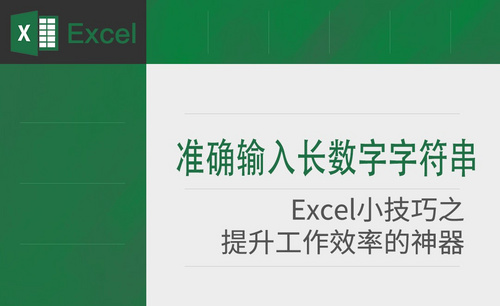excel数字显示e+17怎么修改成数字?
发布时间:2021年07月14日 18:00
我们在日常使用excel办公软件进行表格处理和编辑的时候,有时候需要输入的数字比较长,比如身份证号、银行号等,但是,我们发现输入完成后,数字竟然变了样子,会自动变成e+17或者e+18等形式,这是怎么回事呢?实际上,这是因为excel会自动使用科学计数的方法,把我们的数据变成了科学记数的形式。那么,我们怎么将它们变成正常的数字显示呢?怎么样还原回正常的数据显示呢?下边,我们就一起操作演示看看怎么改变数据显示,希望对你有所帮助和启发!
操作步骤如下:
1、新建excel表格
首先,我们新建并打开一个excel表格,我们输入简单的比较长的数字,我们会看到一串数字出现e+17的形式显示出来了。
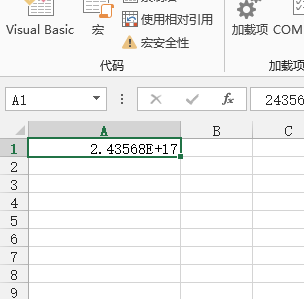
2、设置单元格格式
我们这时候需要选中要修改的数据,然后右键鼠标点击,在弹出菜单中点击设置单元格格式菜单项。这时,excel设置单元格格式窗口即可打开。
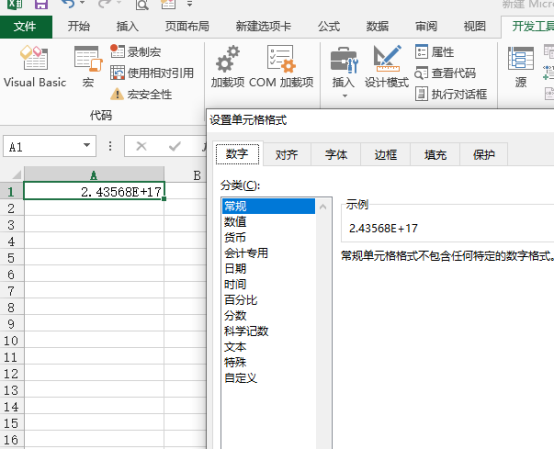
3、找到G/通用格式设置项
点击下方自定义选项,之后右侧的窗口中找到G/通用格式设置项。
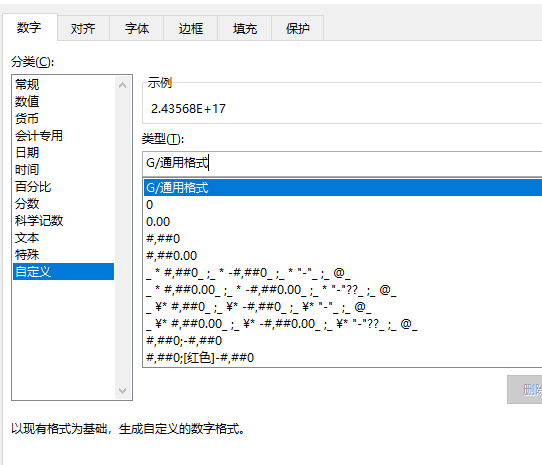
4、修改数据
然后把上面的数据修改为0,最后点击确定按钮。
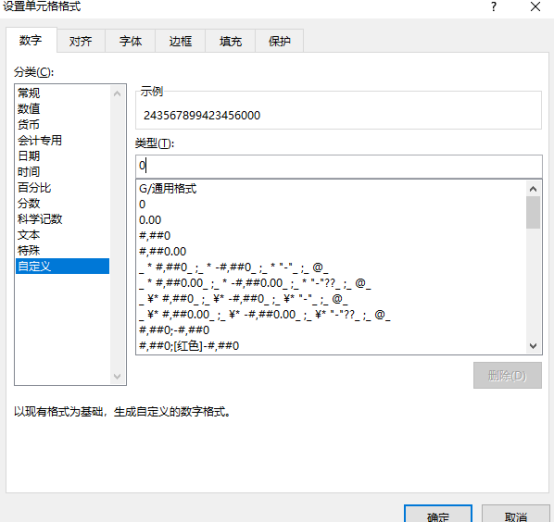
5、查看数字格式
之后回到excel表格,可以看到现在已显示出长数字格式了。
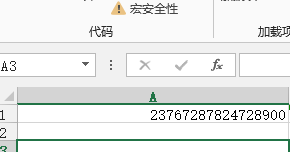
但是,我们发现一部分数字变成0了,那么如果我们想输入都显示数字怎么设置呢,我们只需要在单元格格式中,将数字设置成文本格式,再次输入即可!
excel数字显示e+17之后的处理方法你学会了吗?其实,单元格格式设置中数字设置不同的格式有不同的效果和作用。你可以输入一些数字,看看能不能看到其他意想不到的效果!
本篇文章使用以下硬件型号:联想小新Air15;系统版本:win10;软件版本:Microsoft Office 2013。